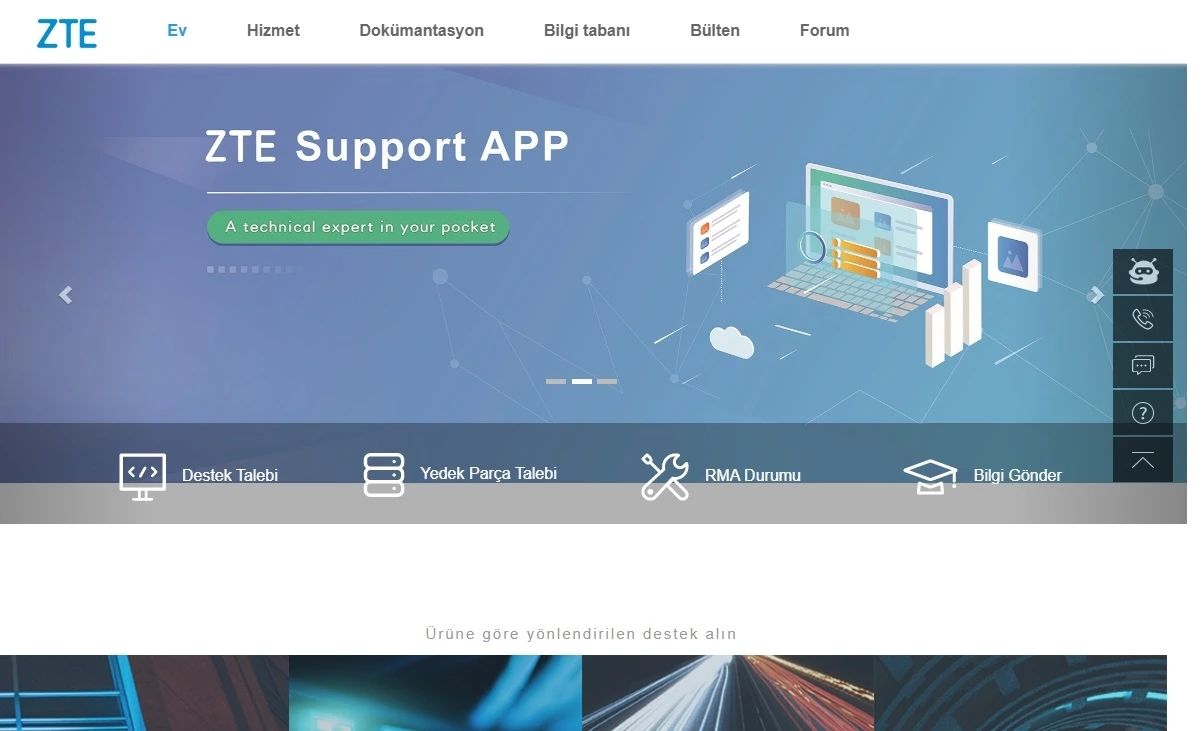Facebook uygulama izinlerini kaldırma içeriğimize başlamadan önce kısa bir uyarımız olacak. Sosyal ağlarda dolaşan bazı reklamlar veri güvenliğini tehlikeye atabiliyor. Facebook gibi. “Hangi ünlüye benziyorsun, “20 yıl sonra nasıl görüneceksin” ve “profilime kim baktı” gibi hizmetlere dikkat!
Sosyal medya ağlarında ara ara karşılaştığımız bazı reklamlar veri güvenliğini hiçe sayabiliyor. Özellikle Facebook ve Instagram‘ da yer alan bu reklamlarla kendi elimizle bazı kişilere hesabımıza erişim izni veriyoruz.
Hesap izinlerini kaldırma en iyisi! Hangi ünlüye benzeiğini öğrenmek isteyen, bilmem kaç yaşında kime benzeyeceğini öğrenmek isteyen ve Facebook / Instagram profilime kim baktı görmek isteyenlerin bu reklamlara tıkladığında ücretsiz olarak yararlanmak için bazı izinler istiyor. Bu izinlerde arkadaş, arkadaşlarınızın arkadaşlarına, kişisel bilgilerinize ve sizin adınıza paylaşım yapma yetkisini verebiliyorsunuz.
Alınan bilgiler nerelerde kullanılıyor? Bu bilgiler genelde pazarlamada kullanılıyor. Ama yarın bilgilerin satılmayacağından kimse emin olamaz. Hele hele tam yetki alan uygulamaların tehlike boyutu daha fazla olabiliyor. Düşünün özel mesajlaşmalara, konuşmalara ve hatta kamera erişimine sahi erişim yapılabiliyor.
Uygulama izinlerini silme önerisi! Bazı uygulamalar kullanıcı hesap ayarlarını, profil bilgilerini ve şifresini değiştirebiliyor. Ya da kendine açık bir kapı oluşturabiliyor. Öneri olarak bu tarz uygulamalardan uzuk durunuz. Yeni bir öneri olarak’ ta sahte bir hesap kullanarak önemsiz kullanımları bu hesap üzerinden yapabilirsiniz. www.andronova.net
Facebook Uygulama İzinlerini Kaldırma
Hesap erişimine onay verdiğim uygulamaları nereden görebilirim? Uygulamaları nasıl kaldırırım? Hesap izinlerini kaldırma: Örnek olarak Facebook’ tan başlayalım. Hesap ayarlarına giriniz. Sol bölümde “uygulamalar ve internet siteleri” giriniz. Buradaki gerekli işlemleri yaptıktan sonra, yanda yer alan “reklamlar” seçeneğine tıklayıp gerekli düzenlemeleri yapınız. Bu bölüm de çok önemli bir yer.
İşlemlerde bilgisayardan yararlanmanız gerekiyor. Uyarı alındığında farklı bağlantı ve sistemle devam edebilirsiniz.

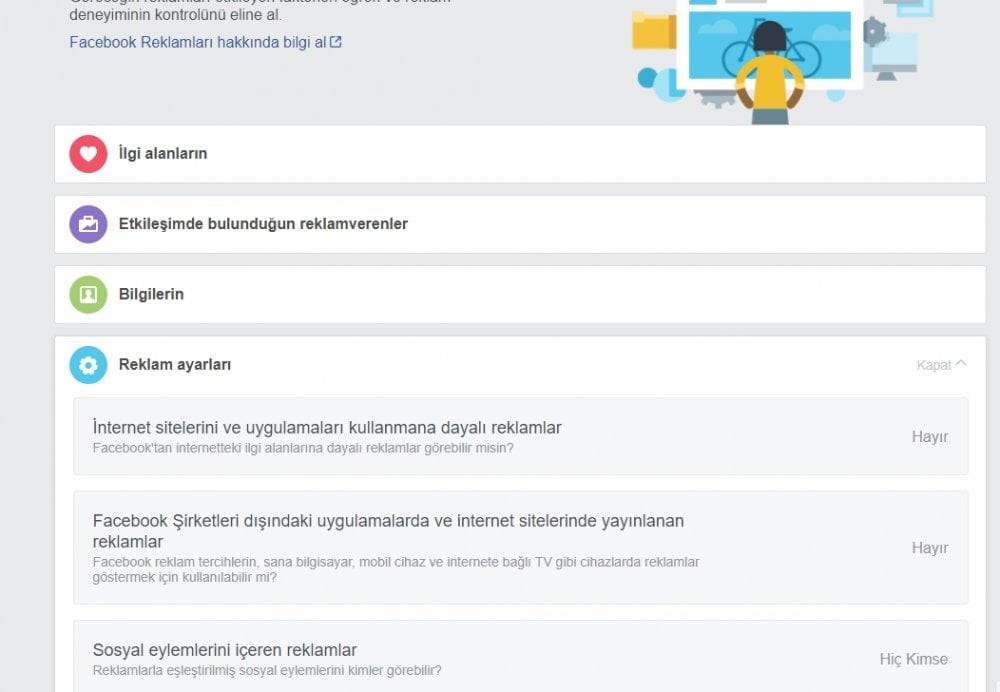
Ekli İzinleri Kontrol Ediniz
Facebook’ un reklamlar üzerinden 3. parti uygulamalara ve şirketlere verdiği izinleri muhakkak gözden geçiriniz. Yakın zamanda verilerin satılması ile bu sorun gündeme geldi. Bu bölümden verilen izinlerle bazı firmalar özel hesap bilgilerine ulaşabiliyor. Eğer ayarları yapılandırdınız ama hala bazı sorunlarla karşılaştıysanız, sitemizde Facebook iletişim formları bulunmakta.
Reklam İzinleri Kalkmıyor mu?
Şüpheli görülmeniz sebebi ile veya sistemdeki bir aksaklıkla oluşan durumlarda denemeniz için önerilerimiz olacak.
Tarayıcıyı, interneti ve sistemi değiştirerek denemeniz gerekir. Alınan uyarının genelde veya bölgesel çıkma olasılığını düşünerek araştırmanız gerekir.
Güvenlik riski görülen durumlarda önlem amaçlı ek giriş yöntemlerin kullanılmasını öneriyoruz.
Facebook Uygulama İzinlerini Kaldırma
Facebook, kullanıcıların sosyal bağlantılar kurduğu, içerik paylaştığı ve etkileşimde bulunduğu popüler bir sosyal medya platformudur. Ancak, kullanıcılar zaman zaman uygulamaların Facebook hesaplarına erişim izinlerini kaldırmak isteyebilirler. Bu makalede, Facebook uygulama izinlerini kaldırma işlemini adım adım anlatarak gizliliğinizi kontrol altında tutmanıza yardımcı olacak bilgiler sunacağız.
**1. Facebook Hesabına Giriş Yapın:
- Tarayıcınızı açın ve Facebook hesabınıza giriş yapın.
**2. Sağ Üst Köşedeki Menüye Girin:
- Sağ üst köşede bulunan ok simgesine tıklayın. Ardından açılan menüde “Ayarlar ve Gizlilik” seçeneğine gidin.
**3. Ayarlar ve Gizlilik Menüsünden Uygulamalar ve Web Siteleri’ne Girin:
- “Ayarlar ve Gizlilik” menüsünden “Ayarlar” seçeneğine tıklayın. Sol tarafta bulunan menüden “Uygulamalar ve Web Siteleri” seçeneğine gidin.
**4. Bağlı Uygulamaları ve Web Sitelerini Gözden Geçirin:
- “Bağlı Uygulamalar ve Web Siteleri” bölümünde, Facebook hesabınıza erişim izni verdiğiniz uygulamaları ve web sitelerini göreceksiniz.
**5. İzinleri Kaldırmak İstediğiniz Uygulamayı Seçin:
- İzinleri kaldırmak istediğiniz uygulamayı veya web sitesini bulun ve üzerine tıklayın.
**6. İzinleri Düzenle ve Kaldır:
- Seçtiğiniz uygulamanın sayfasında, “Bu uygulamanın sizinle paylaştığı izinleri düzenleyin” veya benzeri bir seçeneği bulacaksınız. Bu seçeneğe tıklayarak izinleri düzenleyebilir ve kaldırabilirsiniz.
**7. İzinleri Onaylayın veya Kaldırın:
- Uygulamanın sizden istediği izinleri onaylamak veya kaldırmak için yönergeleri takip edin. Genellikle “Kaldır”, “İzinleri İptal Et” veya benzeri bir seçenek bulunacaktır.
**8. Onay ve Güvenlik İşlemleri:
- İzinleri kaldırdıktan sonra Facebook, bu değişiklikleri onaylamanızı isteyebilir. Güvenlik adımlarını takip ederek işlemi tamamlayın.
**9. Bağlantıyı Kes:
- İzinleri kaldırdıktan sonra, uygulamanın Facebook hesabınıza erişimi kesilmiş olacaktır.
Sonraki: Facebook şikayet adresleri